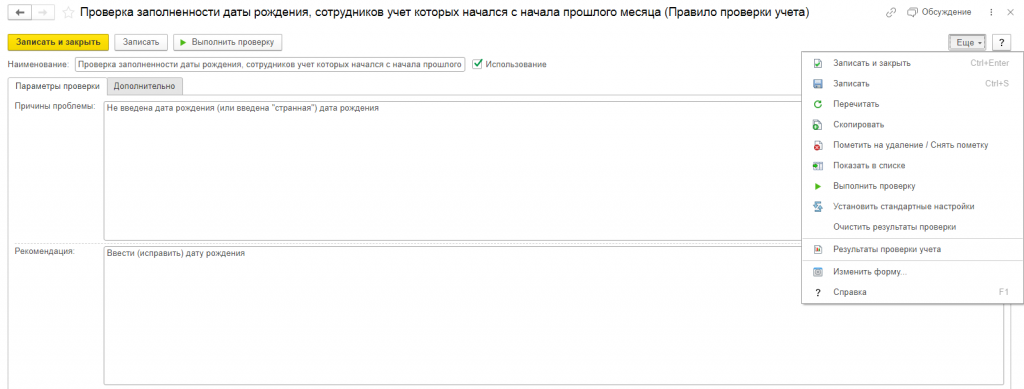Часто бухгалтеры задают вопрос: «А как можно проверить, нет ли ошибок в 1С: ЗУП? В 1С: Бухгалтерии предприятия есть куча «помощников» бухгалтера: экспресс-проверка, ОСВ, анализы и карточки счетов, ошибки при закрытии месяца… А в 1С: ЗУП практически нет ничего!» Нет, друзья, вы ошибаетесь!
В этой публикации мы расскажем, на что обращать внимание при работе с 1С: ЗУП ред. 3.1, чтобы минимизировать ошибки.
Контроль ведения учета
Еще даже не приступив к непосредственной работе в 1С: ЗУП, можно увидеть первые «сигналы проблем» от программы в виде треугольников с восклицательными знаками на начальной странице.
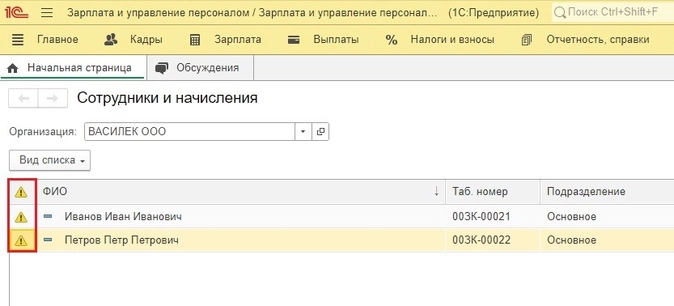
Если щелкнуть по ним дважды, то откроется отчет «Контроль ведения учета», который расскажет об ошибках и даст рекомендации по их исправлению.
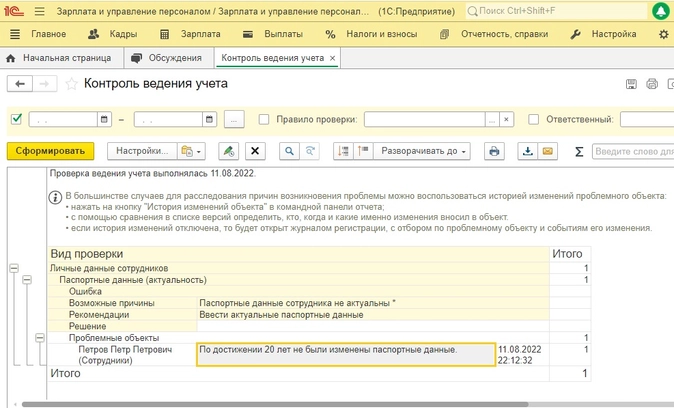
Делегирование ввода отсутствий сотрудников своим коллегам
Зачастую, больше всего ошибок бывает у бухгалтеров, которые ведут учет в обеих программах в единственном лице. И причина этому – огромная нагрузка!
А ведь идея распределять дела по определенной методике появилась более 70 лет назад у 34-го президента США Дуайта Эйзенхауэра. Так появился метод тайм-менеджмента, помогающий вычленить из всего потока дел самые важные и срочные, и распределить остальные задачи по параметрам скорости их реализации и ценности, что способствует регулирования рабочей нагрузки:
- Делаю самостоятельно (Важное и срочное)
- Планирую (Важное и не срочное)
- Поручаю/Делегирую другому (Срочное и не важное)
- Игнорирую (Не срочное и не важное)
Даже российское законодательство не осталось в стороне от этой идеи. IX раздел Приказа ФНС России от 25.05.2021 N ЕД-7-23/518@ “Об утверждении Требований к организации системы внутреннего контроля…» гласит:
Система внутреннего контроля должна обеспечивать выполнение контрольных процедур, направленных на предупреждение или минимизацию рисков, влияющих на достижение целей организации.
В качестве контрольных процедур должно использоваться документальное оформление и подтверждение фактов хозяйственной жизни организации. На практике, это наличие первичных документов, на основе которых отражаются операции в программе, рассчитываются налоги и формируется регламентированная отчетность.
В 1С: Бухгалтерии предприятия ред. 3.0 за наличие оригиналов документов отвечает специальная галочка.
В случае зарплатного учета самым уязвимым местом остаются больничные листы. Ведь бухгалтер далеко не всегда в курсе, болеют ли сотрудники или работают.
Большинство кадровиков или расчетчиков регистрируют отсутствия самостоятельно. Однако, начиная с релиза 3.1.10, появилась возможность делегировать ввод отсутствий с помощью обработки «Регистрация отсутствий сотрудников» (разделы «Кадры» / «Зарплата» – «Сервис»).
Этот функционал относится к управленческому учету, и использовать его не обязательно. Он просто повышает удобство работы в крупных компаниях с большой численностью больничных и других отсутствий.
Обработка «Регистрация отсутствий сотрудников» доступна пользователям с профилем прав доступа «Руководитель подразделения» в разделе «Главное», а также с профилем «Кадровика-расчетчика» в разделах «Кадры» и «Зарплата».
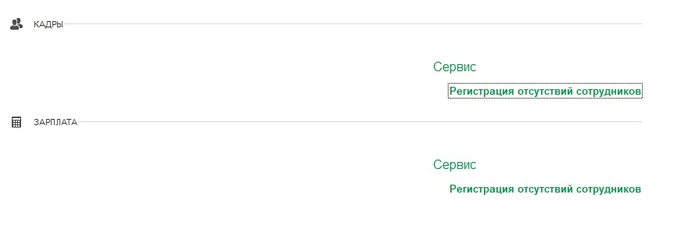
Непосредственный руководитель в указанной обработке вводит период отсутствия сотрудника на дату, интервал дат или часть дня (по факту создается документ «Периоды отсутствия сотрудников»).
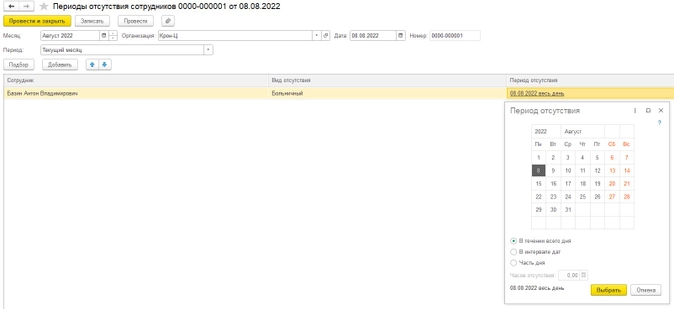
Оформление «регламентированных» документов отсутствия выполняется следующим образом:
- если вы хотите сами создавать отдельный документ под каждое отсутствие работника, то можно это сделать в колонке «Документы начисления»,
- если же кликнуть по кнопке «Оформить начисления» над таблицей, тогда откроется отдельная форма, из которой можно одним кликом создать сразу все недостающие документы начисления.

Если в таблице выбрано несколько строк, то форма открывается только для них.
Когда оформлены документы-начисления для отсутствий, указанных в таблице, т.е. период которых совпадает или пересекается с ними, то в колонке «Документы начисления» отображаются ссылки на них.

При проведении начисления зарплаты (или увольнения с начислением зарплаты) выполняется проверка, все ли зарегистрированные за этот месяц «черновые» отсутствия покрыты документами-отклонениями. Если оказывается, что нет, то документ не проводится и выдается сообщение со ссылкой на конкретный документ.
Получается, что данная контрольная процедура проверки наличная расчетов по зафиксированным отсутствиям встроена в процедуру проведения документов расчетов.
Когда обработка «Регистрация отсутствий сотрудников» не используется, то кадровик или расчетчик все отсутствия регистрирует самостоятельно:
- в случае, если больничный еще не закрыт, то документом «Отсутствие (болезнь, прогул, неявка)» в разделе «Кадры»;
- в случае, если больничный закрыт, то одноименным документом «Больничный лист» в разделе «Зарплата».
Правила проверки учета
Другие контрольные процедуры, предусмотренные программой, можно найти через функционал проверки учета в разделе «Администрирование» – «Обслуживание» – «Корректировка данных» – «Правила проверки учета».
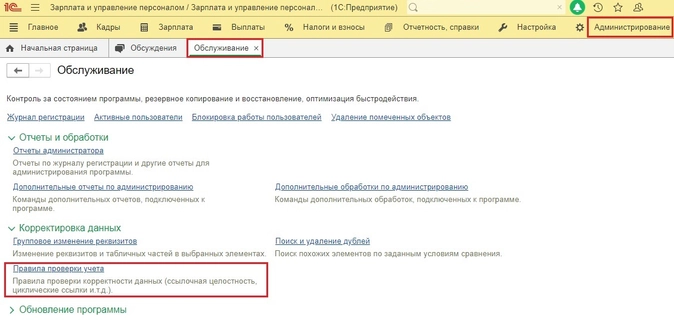
Здесь приводится огромный список правил, по которым выполняется проверка.
Зелеными галочками отмечены те направления проверки, которые заданы на данный момент времени.
Чтобы расширить список проверки, провалитесь в каждую позицию без зеленой галочки и поставьте флажок в строке «Использование».
После этого нажмите кнопку «Выполнить все», и программа запустит процедуру проверки учета.
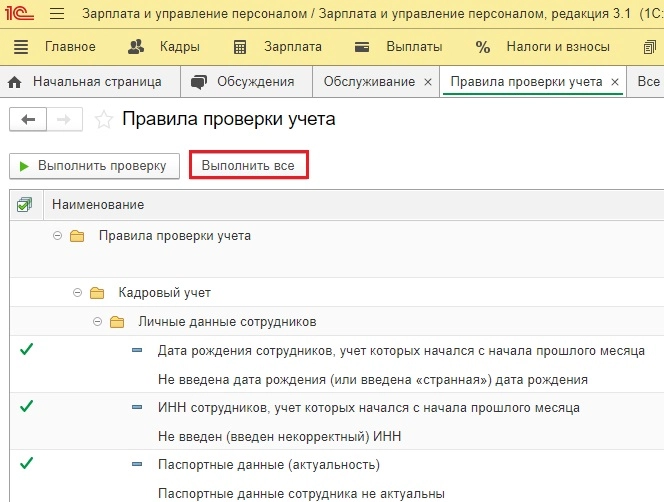
Результаты проверки можно увидеть по уже знакомым нам пиктограммам с восклицательными знаками в столбце «Индикатор ошибки» в разделе «Кадры» – «Все кадровые документы» и в разделе «Зарплата» – «Все начисления».
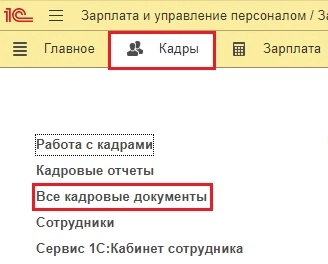
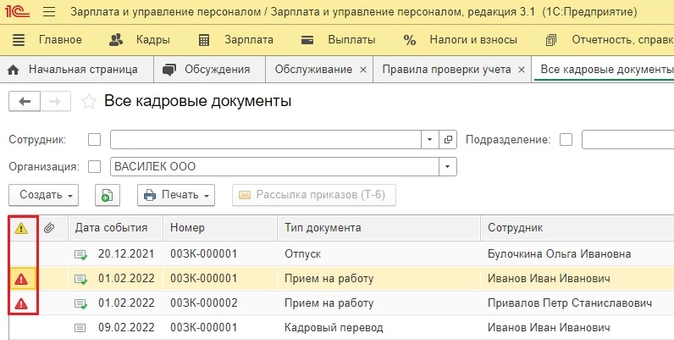
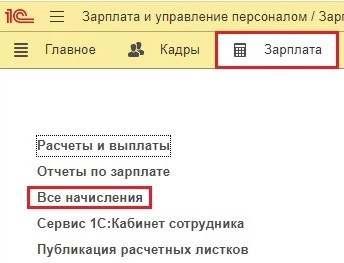
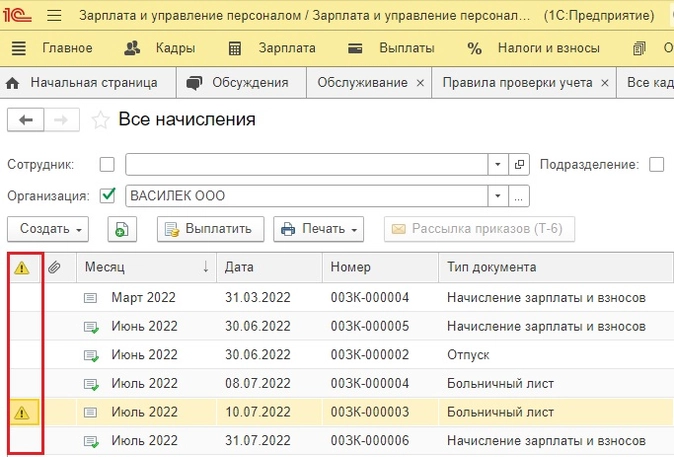
Требуется помощь? Задайте безлимитное количество вопросов на
консультации!
Наши эксперты оперативно найдут верный ответ и помогут.
Все подробности
здесь.
Доначисления (перерасчеты)
Очень часто при начислении зарплаты можно увидеть вот такое сообщение о необходимости доначисления.
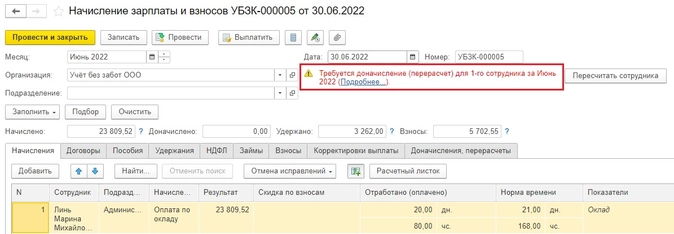
По синей гиперссылке «Подробнее» можно посмотреть на какой документ ссылается программа, требуя перерасчет.
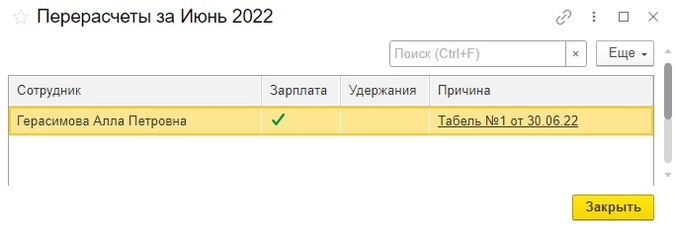
Игнорировать это сообщение не стоит. Лучше всё же разобраться почему вообще произошел перерасчет? Откройте расчетный лист за этот месяц, табель, посмотрите не вводили ли чего задним числом, при этом не пересчитав потом зарплату?
Даже формирование табеля задним числом уже провоцирует программу предложить вам перерасчет.
Логика у программных продуктов 1С такая: начислили зарплату, выдали и больше в прошлый месяц не лезем. Если нужно просмотреть документы прошлого месяца, то закрывайте их крестиком справа или кнопкой ESC на клавиатуре в верхнем левом углу.
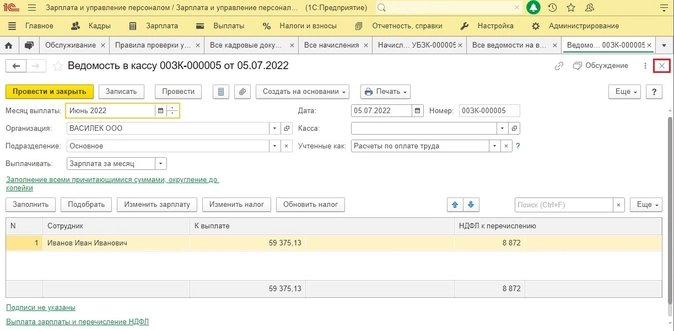
Если все данные по сотруднику верны, то можно на вкладке «Зарплата» – «Перерасчеты» выделить ссылки на документы перерасчета и отменить их, чтобы 1С не предлагала перерасчет.
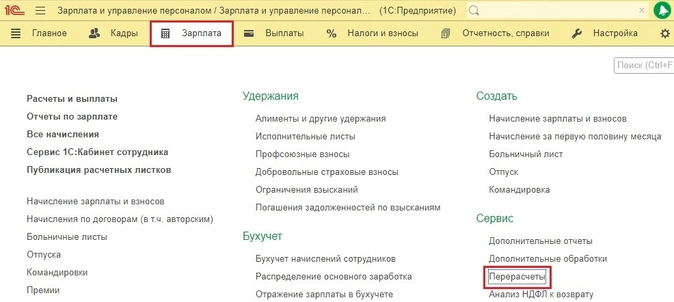
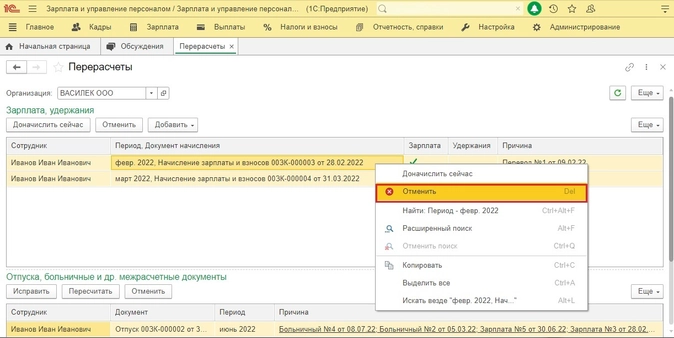
Проверка расчета взносов
В разделе «Налоги и взносы» – «Отчеты по налогам и взносам» есть специальный отчет для проверки корректности исчисления страховых взносов. Называется он «Проверка расчета взносов».
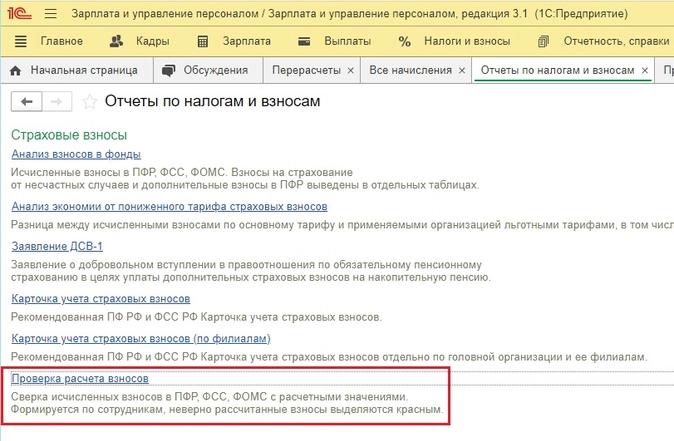
Если взносы рассчитаны неверно, то они выделяются красным. Это сложно не заметить.
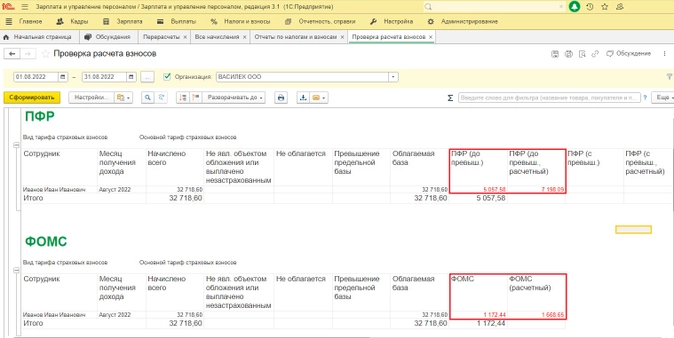
Такая ситуация бывает, когда сначала ввели документ начисления зарплаты, в котором рассчитались взносы за месяц, а потом вспомнили что что-то недоначислили, например, премию, отпускные и т.д.
После всех доначислений необходимо снова вернуться в документ начисления зарплаты и взносов и на вкладке «Взносы» их пересчитать.
Также не забывайте, что в 1С: ЗУП ред. 3.1. взносы рассчитываются в документе увольнения сотрудника в разделе «Кадры». Возможно, пересчет взносов нужен будет именно там.
Встроенная проверка отчетности
При формировании отчетности обязательно пользуйтесь всеми способами проверки деклараций, не пренебрегайте этим функционалом.
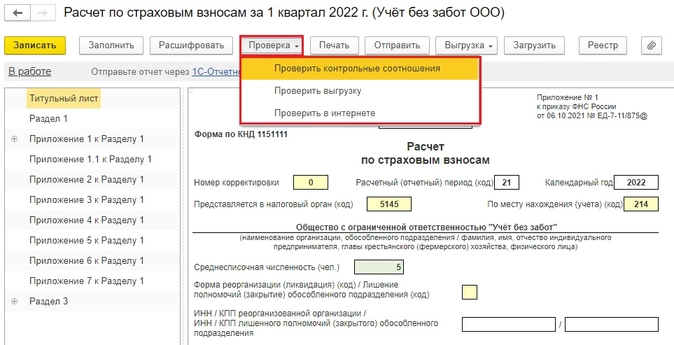
Если хоть один из вариантов проверки показывает серьезные ошибки, то не стоит испытывать судьбу «на авось» и отправлять отчетность в контролирующие органы. В 99% случаев вам придет отказ.
Разберем каждый вид проверки отчетов:
1. Проверка контрольных соотношений (КС)
Эта проверка позволяет выявить самые популярные ошибки среди пользователей. Особенно это актуально для тех, кто правит отчеты «вручную».
Для каждой налоговой декларации установлено несколько десятков КС. Чтобы проверить выполнение всех соотношений, налогоплательщику вручную пришлось бы потратить несколько десятков часов. Но с помощью встроенного модуля проверки это занимает буквально несколько секунд!
Да, бывают случаи, когда проверка показывает нарушение в КС, но на самом деле это не ошибка. Но это скорее исключение из правил.
2. Проверить выгрузку
Этот тип проверки позволяет выявить уже не общие ошибки, характерные для всех пользователей, а ваши индивидуальные.
Например, у вас изменился руководитель или подписант отчетности, в налоговую вы сведения об этом подали, а у себя в программе исправить забыли. Или же долго не обновляли программу, поэтому формируются отчеты в старом формате, а в контролирующих органах форматы уже другие.
3. Проверка в интернете
Эта проверка доступна только пользователям сервиса 1С-Отчетность.
В ходе нее файлы отчетности в зашифрованном виде передаются на специальный сервер в интернете, где выполняется их форматно-логический контроль и, в некоторых случаях, проверка контрольных соотношений.
Если вы используете другого провайдера при сдаче отчетности (Контур, СБИС и т.д.), то обязательно используйте там встроенные варианты проверки отчетов.
Вопрос: При входе в раздел обновления ИБ получаем оповещение: “есть проблемы в ведении учета, рекомендуется устранить до обновления”.
11.10.2019 11:21
1 810
Решение вопроса:
Если при попытке обновления выдается уведомление: “Есть проблемы в ведении учета, рекомендуется устранить до обновления” необходимо:
1.Сделать архивную копию базы
2. В конфигураторе запустить тестирование и исправление, выбрать вариант “При наличии ссылок на несуществующие объекты” – Очищать.
3. В режиме предприятия перейти Главное меню – Сервис- Перейти по ссылке- В открывшемся поле вставить: e1cib/list/Справочник.ПравилаПроверкиУчета
4. В открывшемся списке проверок найти Проверка ссылочной целостности-Открыть проверку-Нажать “Выполнить” На сообщение: “Проверка больше не используется” нажать Ок.
После выполнения этих действий ошибки перед обновлением конфигурации быть не должно.
Содержание:
1. Что такое контроль ведения учета 1С
Контроль ведения учета 1С – это программа которая автоматически контролирует корректность данных в информационной базе. Эта программа относится к подсистеме из Библиотеки стандартных подсистем 1С.
Задача подсистемы Контроля ведения учета 1С:
– контроль корректности данных информационной базы 1С по заданным правилам;
– сообщение об обнаруженных ошибках и предложений по исправлению.
Права по настройке параметров проверок и времени их запуска есть у пользователя с полными правами.
2. Настройка: Правил проверки учета 1С
Правила проверки учета можно посмотреть в конфигурации 1С: ЗУП по пути: Администрирование – Обслуживание – Корректировка данных – Правила проверки учета 1С.

Правила разбиты на группы:
– Кадровый учет 1С;
– Контактная информация 1С;
– Плановые начисления сотрудников;
– Пособия социального страхования;
– Расчет зарплаты 1С: ЗУП;
– Системные проверки;
– Учет по НДФЛ;
– Учет рабочего времени 1С: ЗУП.
Группа «Кадровый учет» делится на 3 подгруппы:
– Личные данные сотрудников 1С;
– Оформление кадровых приказов;
– Проверки соответствия штатному расписанию.

В подвале формы есть возможность настроить общее расписание выполнения проверок. Для сохранения быстродействия системы, рекомендуется настроить запуск проверки на то время, когда в информационной базе работает минимум пользователей.
В списке Правил проверки учета 1С зеленная пиктограмма означает, что правило используется. В карточке правила есть возможность его отключать.
В карточке правила во вкладке Параметры в поле Причины проблемы находится описание проблемы, а в поле Рекомендация, способы её исправления.

Из выпадающего списка поля Важность проблемы, можно выбрать значение. У каждого значения есть своя пиктограмма, которая отображается в списке и в самом документе.

В подвале карточки есть возможность настроить запуска каждой проверки по индивидуальному расписанию.
Во вкладке Дополнительно можно установить дату с которой начнется проверка и установить Лимит проблем, после которого проверка останавливается.

3. Результаты проверки в конфигурации 1С: ЗУП
Результаты проверки отражаются в списке документов. Например, в справочнике Сотрудники в 1С – пиктограмма будет отражаться в колонке напротив сотрудника.

В карточке сотрудника 1С: ЗУП будет указана причина проблемы.

Перейдя по ссылке отчет по проблемам, увидим рекомендации по исправлению.

Специалист компании “Кодерлайн”
Николай Кирин
Избавляемся от индикатора ошибки в справочнике «Сотрудники» в 1С
09.07.2020
Такие индикаторы в программе 1С:Зарплата и управление персоналом 3.1 обусловлены ведением кадрового учёта и могут появляться вследствие несоответствия. Чтобы избавиться от индикатора, требуется в 1С онлайн зайти в блок «Администрирование», там открыть «Обслуживание», потом нажать «Корректировка данных», где выбрать «Правила проверки учета».
В появившемся окошке нужно отыскать требующуюся проверку, по которой появляется ошибка, и потом выделить её. Далее жмём «Выполнить проверку», если вносились исправления, или двойным щелчком мыши открываем её и по клавише «Еще» нажимаем «Очистить результаты проверки». После указанных действий и обновления перечня сотрудников ошибка индикатора должна уйти.